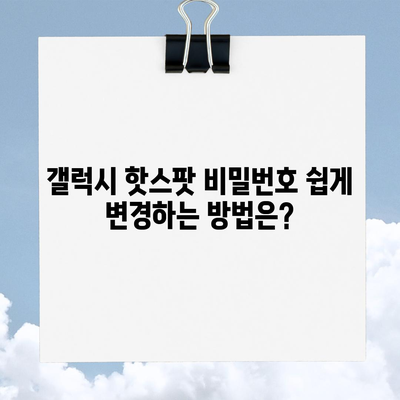갤럭시 핫스팟 비밀번호 변경 방법
안녕하세요! 오늘은 갤럭시 핫스팟 비밀번호 변경 방법에 대해 자세히 알아보도록 하겠습니다. 갤럭시 스마트폰은 모바일 핫스팟 기능을 통해 다른 기기와 인터넷 연결을 쉽게 공유할 수 있습니다. 그러나 핫스팟 비밀번호는 매우 중요한 보안 요소입니다. 안전한 인터넷 사용을 위해 비밀번호를 정기적으로 변경하는 것이 필수입니다. 이번 포스트를 통해 S22와 S23 모델을 포함한 다양한 방식으로 핫스팟 비밀번호를 설정하고 변경하는 방법에 대해 깊이 있게 알아보겠습니다.
갤럭시 S22 모델에서 핫스팟 비밀번호 변경하기
갤럭시 S22 사용자라면, 첫 번째 단계는 설정 앱을 여는 것입니다. 홈 화면에서 설정 아이콘을 찾은 후 클릭하여 설정 화면을 들어가세요. 그런 다음 연결 항목을 선택합니다. 여기에서 모바일 핫스팟 및 테더링 옵션을 찾을 수 있습니다. 핫스팟 비밀번호를 변경하기 위해서는 먼저 모바일 핫스팟을 클릭해야 합니다. 이 화면에서 오른쪽에 있는 스위치를 통해 핫스팟을 활성화할 수 있습니다.
이제 핫스팟 비밀번호 설정 화면으로 이동합니다. 이때 다른 사용자가 알아보기 힘든 강력한 비밀번호를 입력하는 것이 좋습니다. 비밀번호로는 숫자, 대문자, 소문자 및 특수 문자의 조합을 추천드립니다. 예를 들어, Galaxy123!와 같은 비밀번호가 적합할 수 있습니다. 비밀번호를 설정한 후에는 반드시 저장 버튼을 클릭하여 변경 사항을 적용해야 합니다.
| 항목 | 예시 |
|---|---|
| 비밀번호 | Galaxy123! |
| 비밀번호 길이 | 최소 8자리 |
| 보안 유형 | WPA2 PSK |
핫스팟 비밀번호를 변경한 후, 다른 기기에서 신속하게 핫스팟에 접속할 수 있도록 새로운 비밀번호를 기억해두세요. 사용자들은 비밀번호를 잊을 수 있기 때문에 이를 메모해두는 것이 좋습니다. 이러한 절차를 통해 S22 모델의 핫스팟 보안을 강화할 수 있습니다. 이를 통해 인터넷 사용 시 데이터 유출이나 불법적인 접근을 예방할 수 있습니다.
💡 클라우드 데이터 저장의 보안 전략을 지금 확인해 보세요. 💡
갤럭시 S23 모델에서 핫스팟 비밀번호 변경하기
갤럭시 S23을 사용하는 경우, 핫스팟 비밀번호 변경 절차는 매우 비슷하지만 몇 가지 터치가 필요합니다. 먼저 홈 화면에서 설정 앱을 엽니다. 이후 연결 메뉴로 진입한 후 모바일 핫스팟 및 테더링 옵션을 선택합니다. 여기서도 모바일 핫스팟을 클릭하여 스위치를 통해 핫스팟을 켜주세요.
이제 비밀번호 설정 화면으로 이동해 원하는 비밀번호를 입력해야 합니다. 앞서 설명한 S22와 마찬가지로, 보안적 요소를 강화하기 위해 강력한 비밀번호를 사용하는 것이 중요합니다. 비밀번호는 다른 사용자가 쉽게 추측하기 어렵게 만들어야 하며, 최소 8자리 이상이어야 합니다.
| 항목 | 예시 |
|---|---|
| 비밀번호 | GalaxySecure@2023 |
| 비밀번호 길이 | 최소 8자리 |
| 보안 유형 | WPA3 PSK |
비밀번호를 설정한 후 저장 버튼을 클릭하여 변경사항을 완료합니다. 이렇게 설정한 새로운 비밀번호를 통해 장치 간의 보다 안전한 연결을 유지할 수 있습니다. 또한, 핫스팟을 공유하는 경우 이러한 비밀번호를 각각의 사용자에게 알려주어야 하며, 필요 시 비밀번호를 정기적으로 변경하는 것이 좋습니다. 이렇게 하면 악의적인 사용으로부터 보호받을 수 있습니다.
💡 갤럭시 굿락의 숨겨진 기능들을 알아보세요! 💡
핫스팟 비밀번호 확인 및 변경 방법
핫스팟 비밀번호를 잊어버려도 걱정하지 마세요. 갤럭시 스마트폰에서 비밀번호를 확인하는 것은 매우 간단합니다. 핫스팟 비밀번호를 확인하고 싶다면 설정 앱에 들어가 모바일 핫스팟 메뉴로 가세요. 여기에서 현재 설정된 비밀번호를 확인할 수 있습니다.
비밀번호를 변경하려면 먼저 현재 비밀번호를 확인한 후, 새로운 비밀번호로 변경하면 됩니다. 이때 동일한 보안 규칙을 적용하여 강력한 비밀번호를 설정하는 것이 좋습니다. 비밀번호를 잊어버린 상태라면 핫스팟을 다시 설정하거나 초기화하면 됩니다. 초기화 시 모든 설정이 초기화되므로 필요한 정보를 미리 백업해 두는 것이 좋습니다.
| 절차 | 설명 |
|---|---|
| 비밀번호 확인 | 설정 > 모바일 핫스팟에서 확인 가능 |
| 비밀번호 변경 | 새로운 비밀번호를 설정하고 저장하기 |
| 초기화 | 모든 핫스팟 설정이 초기화됨, 유의 필요 |
그렇다면 핫스팟을 비밀번호 없이 사용하려면 어떻게 해야 할까요? 보안 설정을 없음이나 개방형으로 변경할 수 있지만, 이는 추천하지 않습니다. 비밀번호가 없으면 누구나 귀하의 데이터를 마음대로 사용할 수 있기 때문입니다. 데이터 유출의 위험을 피하기 위해 항상 비밀번호를 설정하는 것이 중요합니다.
💡 갤럭시 기기에서 핫스팟 비밀번호 변경하는 간단한 방법을 알아보세요. 💡
결론
오늘은 갤럭시 핫스팟 비밀번호 변경 방법에 대해 자세히 살펴보았습니다. 갤럭시 S22와 S23 모델에서의 단계적 비밀번호 설정과 변경 방법, 비밀번호를 확인하는 방법 등을 다루었습니다. 핫스팟 비밀번호의 중요성과 이를 적절히 관리하는 기술에 대해 인식함으로써, 여러분은 안전한 모바일 인터넷 사용을 할 수 있습니다. 비밀번호는 수시로 변경하고, 강력한 조합으로 구성해 보안을 강화하는 것을 잊지 마세요!
자세한 내용이 필요하실 경우 언제든지 다시 방문해주시면 좋겠습니다. 안전하고 즐거운 인터넷 사용 되세요!
💡 윈도우10 설정에서 보안을 강화하는 방법을 알아보세요. 💡
자주 묻는 질문과 답변
💡 아이폰 핫스팟 설정 비법을 지금 바로 알아보세요. 💡
- 왜 핫스팟 비밀번호를 설정해야 하나요?
-
핫스팟 비밀번호를 설정하면 다른 사람들이 귀하의 데이터를 무단으로 사용할 수 없으며, 데이터 사용량을 효과적으로 통제할 수 있습니다.
-
핫스팟 비밀번호를 잊어버린 경우 어떻게 하나요?
-
설정 메뉴에서 모바일 핫스팟을 클릭하면 현재 설정된 비밀번호를 확인할 수 있습니다. 잊어버린 경우 핫스팟을 재설정하거나 초기화하면 됩니다.
-
비밀번호 없이 핫스팟을 사용할 수 있나요?
-
기술적으로 가능하지만, 보안 문제가 있으므로 비밀번호 없이 사용하는 것은 권장하지 않습니다.
-
핫스팟 비밀번호는 얼마나 자주 변경해야 하나요?
-
정기적인 비밀번호 변경이 추천됩니다. 특히 여러 사용자와 공유하는 경우 더 자주 변경하는 것이 좋습니다.
-
비밀번호를 설정하면 인터넷 속도가 느려지나요?
- 비밀번호를 설정하는 것 자체가 인터넷 속도에 영향을 미치지 않습니다. 속도가 느리다면 다른 네트워크 환경을 확인해야 합니다.
갤럭시 핫스팟 비밀번호 쉽게 변경하는 방법은?
갤럭시 핫스팟 비밀번호 쉽게 변경하는 방법은?
갤럭시 핫스팟 비밀번호 쉽게 변경하는 방법은?